
Ir dažādi faktori, kas var ietekmēt navigācijas ātrums vidē android: Procesora jaudas pārvaldība, CPU un GPU kalibrēšana, kā arī operatīvās atmiņas veiktspēja nodrošina lieliskas attiecības ar komandas reakciju, kad runa ir par pārvietošanos pa darbvirsmu un dažādām izvēlnēm. , lai kāda būtu mūsu sistēmas versija. No otras puses, personalizācija Tas arī ietekmē, lietotāja rokās ir vairāk vai mazāk ātri slāņi.
Neatkarīgi no tā visa, izmantojot vienkāršu vietējo triku, kas ir iekļauts katrā Android ierīcē, mēs varam atbloķēt dažus ātrums ka sistēma aptver, prioritāri izvirzot mijiedarbību ar lietotāju, un to, ka viņš pēc iespējas ātrāk izpilda mūsu pasūtījumus, lai papildus efektiem un animācijām. Taču pirms dažām nedēļām stāstījām par vairākām iespējām iztīrīt datoru gadījumā, ja pamanāt, ka tas palēninās nevajadzīgas datu uzkrāšanās dēļ. Jūs varat apskatīt šeit ja uzskatāt, ka tā ir problēma.
Aktivizējiet attīstības iespējas
Visām Android ierīcēm ir sadaļa slēpts iestatījumu izvēlnē, ko var viegli atbloķēt. Mēs vienkārši ieejam tajā izvēlnē, nolaižamies gandrīz līdz galam un tur atradīsim sadaļu ar nosaukumu "Informācija par planšetdatoru" (vai "Informācija par tālruni" vai "Par"; var atšķirties atkarībā no aprīkojuma ražotāja).
Mums jāievada šajā sadaļā un jāmeklē kompilācijas numurs. Ierīcēm ar Stock Android tā ir ļoti redzams, kā jūs redzēsiet tālāk esošajā ekrānuzņēmumā, kamēr, piemēram, manā tālrunī HTC One M8 man bija jāatver Par> Informācija par programmatūru> Vairāk, lai atrastu šo kodu.
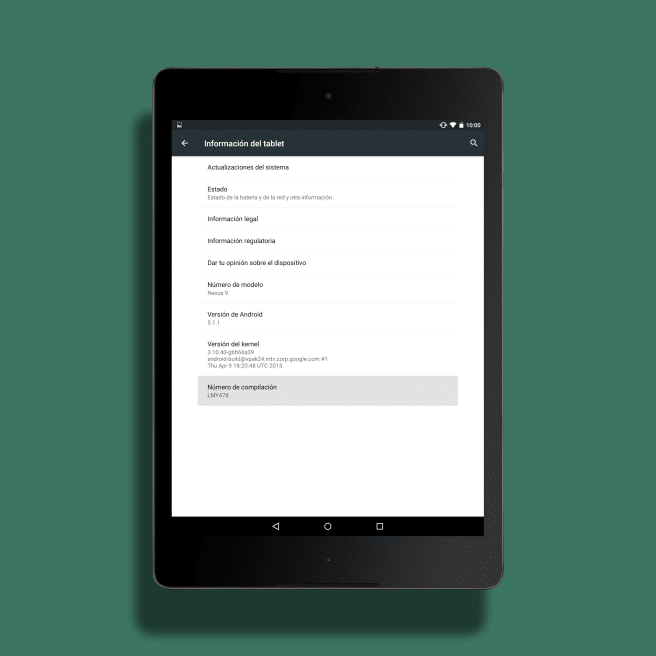
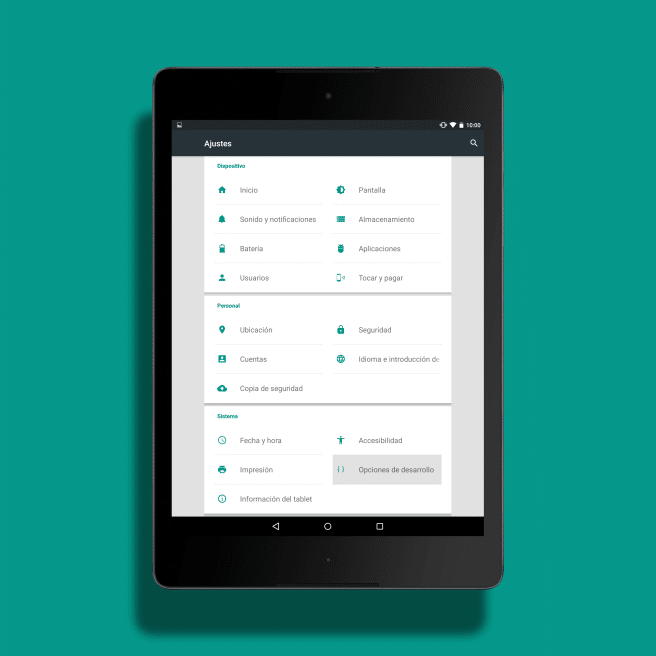
Kad tas ir iegūts, mums atkārtoti jānospiež septiņas reizes par numuru, un mēs saņemsim brīdinājuma brīdinājumu, ka esam atbloķējuši izstrādātāja iespējas.
Mainiet izstrādes opcijas
Tieši virs 'Informācija par planšetdatoru' iestatījumu izvēlnē mēs redzēsim jaunu sadaļu ar nosaukumu izstrādes opcijas. Mums jābūt piesardzīgiem ar katru kustību, ko veicam minētajā panelī, jo mēs spēlēsim elementāri mūsu viedtālruņa vai planšetdatora darbības aspektiTāpēc, ja neesat pārliecināts, ko darāt, mēs iesakām visu pārējo atstāt tā, kā tas ir sākumā.
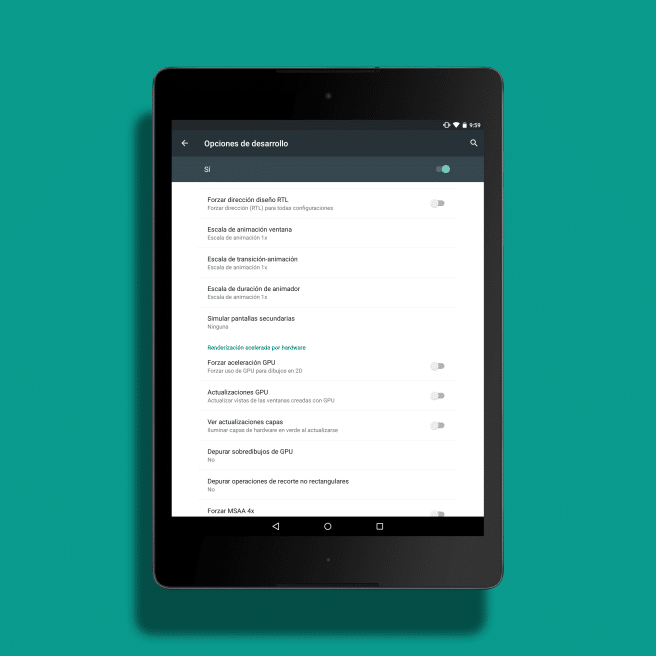
Tālāk ir jāatrod trīs konkrētas opcijas, kas tiks rādītas pēc kārtas. "Loga animācijas mērogs", "Pārejas-animācijas mērogs", "Animatora pārejas skala". Mums būs jānokārto visas šīs skalas no 1x līdz 0,5x pēc noklikšķināšanas uz tām. Kad tas būs izdarīts, mēs redzēsim dažas pārejas un plūstošāku reakciju mūsu sistēmā.
Ja mēs izmantojam palaidēju ...
Dažiem krūkām patīk jaunums Tie dod mums iespēju veikt šīs izmaiņas tieši no savas izvēlnes.
Nova konfigurācijas lietotnē mums ir jāmeklē sadaļa "Izskats", ievadiet to "Animācijas ātrums" un tur izvēlieties pakāpi, kas šķiet piemērota: Relaxed, Default (tas ir Google izmantotais standarts), Nova, Fast vai Faster than light. Ar pēdējo mēs būtībā nepamanīsim nekādu animāciju, izvēlētais iestatījums galvenokārt centīsies sasniegt a reibinoša atbilde.
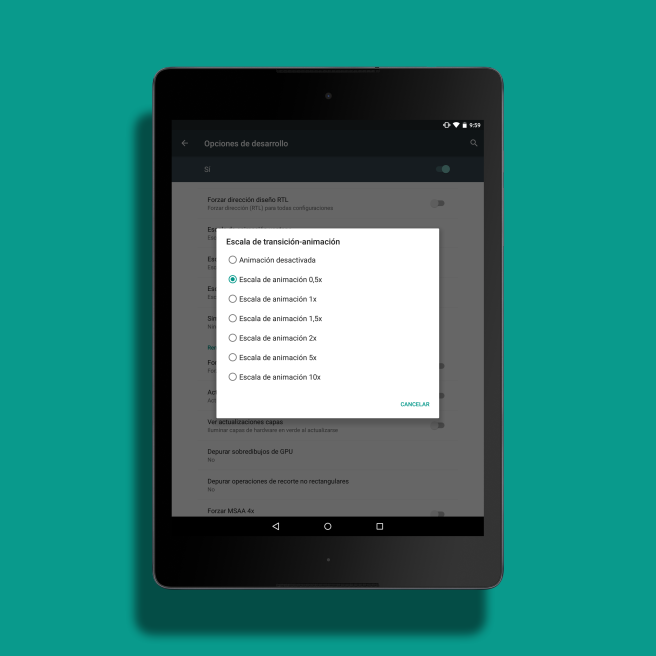
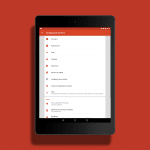
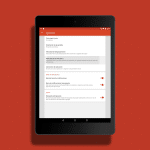
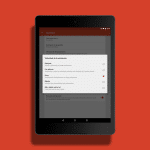
Ak... Un kā tad izstrādātāja opcija atkal tiek bloķēta? Alcatel ome touch c9?
Labi, varbūt man vajadzēja to iekļaut iepriekš.
Dodieties uz izvēlni> lietojumprogrammas> visas (slīdot pa labi), ievadiet iestatījumu lietotni un jums ir jāmeklē kaut kas līdzīgs "dzēst datus". nospiediet un tā tas atkal tiks paslēpts 🙂
sveiciens!!
Labi, paldies, ziņkārība nogalināja kaķi, zini, hehe
Redzēja mani, ka es spēlēju
Paldies. Man tas ir nostrādājis.